אם חיבור ה-Wi-Fi של מחשב ASUS שלך אינו פועל כהלכה, או אם ברצונך לשמור אותו במצב טוב, עליך לעדכן את מנהל ההתקן של המתאם האלחוטי.
כדי לעדכן את מנהל ההתקן של ASUS WiFi
להלן שתי שיטות שיכולות לעזור לך לעדכן את מנהל ההתקן עבור המתאם האלחוטי במחשב ASUS שלך.
שיטה 1: הורד את מנהל ההתקן מהאתר הרשמי של ASUS
אתה יכול להשיג את מנהל ההתקן למתאם האלחוטי שלך מהאתר הרשמי של ASUS. כדי לעשות זאת:
אחד) לך אל האתר הרשמי של ASUS , ואז חפש את שלך דגם מחשב .

שתיים) עבור אל דף הורדת מנהל ההתקן עבור המחשב שלך, ולאחר מכן הורד את מנהל ההתקן הנכון והעדכני ביותר עבור המתאם האלחוטי שלך.
הורד את מנהל ההתקן המתאים לגרסה שלך של מערכת Windows. אתה צריך לדעת איזו מערכת פועלת במחשב שלך - בין אם זה Windows 7, 8 או 10, גרסת 32 סיביות או 64 סיביות וכו'.3) פתח את הקובץ שהורד ופעל לפי ההוראות שעל המסך כדי להתקין אותו במחשב שלך.
שיטה 2: עדכן את מנהל ההתקן של המתאם האלחוטי באופן אוטומטי
אם אין לך זמן, סבלנות או כישורים לעדכן את מנהל ההתקן האלחוטי שלך באופן ידני, תוכל לעשות זאת באופן אוטומטי עם דרייבר קל .
דרייבר קל יזהה אוטומטית את המערכת שלך וימצא את הדרייברים הנכונים עבורה. אינך צריך לדעת באיזו מערכת בדיוק פועל המחשב שלך, אינך צריך להסתכן בהורדה והתקנה של מנהל ההתקן הלא נכון, ואינך צריך לדאוג לטעות בעת ההתקנה.
אתה יכול להוריד ולהתקין את מנהלי ההתקן שלך באמצעות חינמי או ל גרסה של Driver Easy. אבל עם גרסת ה-Pro זה לוקח רק שתיים קליקים (ואתה מקבל תמיכה מלאה וכן א אחריות להחזר כספי של 30 יום ):
אחד) הורד ולהתקין דרייבר קל .
שתיים) לָרוּץ דרייבר קל ולחץ על לסרוק עכשיו לַחְצָן. דרייבר קל לאחר מכן יסרוק את המחשב שלך ויזהה מנהלי התקנים בעייתיים.
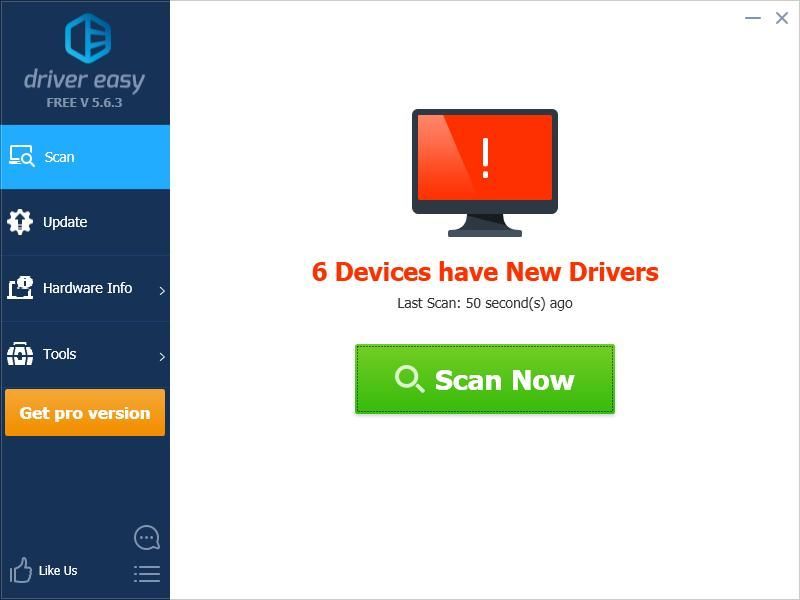
3) לחץ על עדכון כפתור ליד המתאם האלחוטי שלך כדי להוריד את מנהל ההתקן העדכני והנכון עבורו, לאחר מכן תוכל להתקין אותו באופן ידני. אתה יכול גם ללחוץ על עדכן הכל לחצן בפינה השמאלית התחתונה כדי לעדכן אוטומטית את כל מנהלי ההתקן המיושנים או החסרים במחשב שלך (זה דורש את גרסת פרו - תתבקש לשדרג כאשר תלחץ על עדכן הכל).
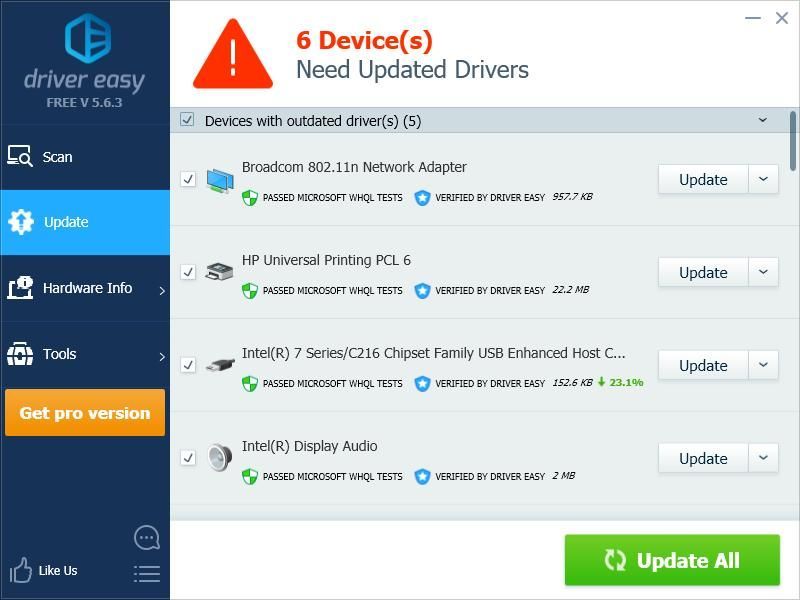
אתה יכול לעשות את זה בחינם, אבל זה חלקו ידני.



![[נפתר] פרסונה 5 חלוצים מתרסקים במחשב האישי](https://letmeknow.ch/img/program-issues/78/persona-5-strikers-crashing-pc.png)


